
Is uirlis an-áisiúil é sioncrónú le cianstóráil nach féidir leat sonraí brabhsálaí a shábháil ní amháin ó thubaistí gan choinne, ach rochtain a sholáthar d’úinéir an chuntais ó gach feiste le brabhsálaí Opera. Faighimid amach conas leabharmharcanna a shioncronú, painéal sainráite, stair brabhsála, pasfhocail chuig láithreáin, agus sonraí eile sa bhrabhsálaí Opera.
Cruthú cuntas
Ar dtús, mura bhfuil cuntas ag an úsáideoir san Opera, ansin chun an tseirbhís sioncrónaithe a rochtain, ba cheart é a chruthú. Chun seo a dhéanamh, téigh chuig príomh-roghchlár Opera trí chliceáil ar a lógó sa chúinne uachtarach ar chlé den bhrabhsálaí. Sa liosta a osclaítear, roghnaigh an mhír "Sioncrónú ...".

Sa fhuinneog a osclaítear sa leath ceart den bhrabhsálaí, cliceáil ar an gcnaipe "Cruthaigh Cuntas".

Ansin, osclaítear foirm ina gcaithfidh tú, i ndáiríre, do dhintiúir a iontráil, eadhon, seoladh ríomhphoist agus pasfhocal. Ní gá an bosca poist leictreonach a dhearbhú, ach moltar fós seoladh ceart a iontráil, ionas gur féidir leat do phasfhocal a aisghabháil níos déanaí má chailleann tú do phasfhocal. Iontráiltear an focal faire go randamach, ach 12 charachtar ar a laghad ann. Tá sé inmhianaithe gur pasfhocal casta é seo, ina bhfuil litreacha i gcláir agus uimhreacha éagsúla. Tar éis duit na sonraí a iontráil, cliceáil ar an gcnaipe "Create Account".

Dá bhrí sin, cruthaítear an cuntas. Ag an gcéim dheiridh i bhfuinneog nua, ní gá don úsáideoir ach cliceáil ar an gcnaipe "Sync".

Déantar sonraí brabhsálaí Opera a shioncronú leis an gcianstóráil. Anois beidh rochtain ag an úsáideoir orthu ó aon ghaireas ina bhfuil Opera ar fáil.
Logáil Isteach Cuntas
Anois, déanaimis a fháil amach conas logáil isteach sa chuntas sioncrónaithe, má tá ceann ag an úsáideoir cheana féin, d’fhonn sonraí Opera ó ghléas eile a shioncronú. Mar a tharla san am roimhe seo, téimid chuig príomh-roghchlár an bhrabhsálaí sa rannán "Sioncrónú ...". Ach anois, san fhuinneog atá le feiceáil, cliceáil ar an gcnaipe "Logáil Isteach".

San fhoirm a osclaítear, iontráil an seoladh ríomhphoist agus an pasfhocal a iontráladh roimhe seo le linn an chláraithe. Cliceáil ar an gcnaipe "Logáil Isteach".
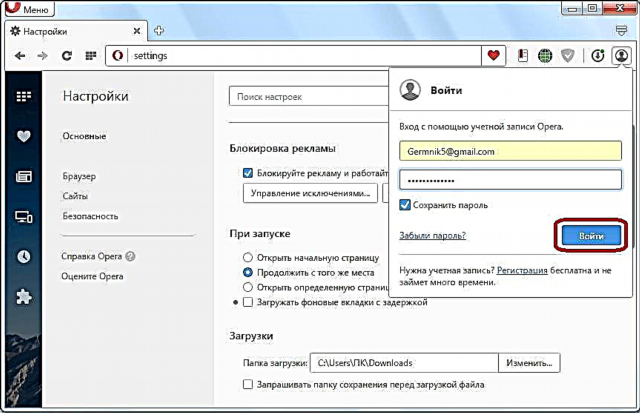
Tá sioncrónú leis an stóras iargúlta sonraí. Is é sin, forlíontar leabharmharcanna, socruithe, stair leathanaigh ar tugadh cuairt orthu, pasfhocail chuig láithreáin agus sonraí eile sa bhrabhsálaí ag na daoine atá stóráilte sa stór. Ina dhiaidh sin, seoltar faisnéis ón mbrabhsálaí chuig an stór, agus nuashonraíonn sé na sonraí ansin.

Socruithe Sync
Ina theannta sin, is féidir leat roinnt socruithe sioncrónaithe a dhéanamh. Chun seo a dhéanamh, caithfidh tú a bheith i do chuntas cheana féin. Téigh go roghchlár an bhrabhsálaí agus roghnaigh "Settings". Nó brúigh Alt + P.

Sa fhuinneog socruithe a osclaítear, téigh go dtí an fo-alt "Brabhsálaí".

Ar aghaidh, sa bhloc socruithe "Sioncrónú", cliceáil ar an gcnaipe "Ardsocruithe".
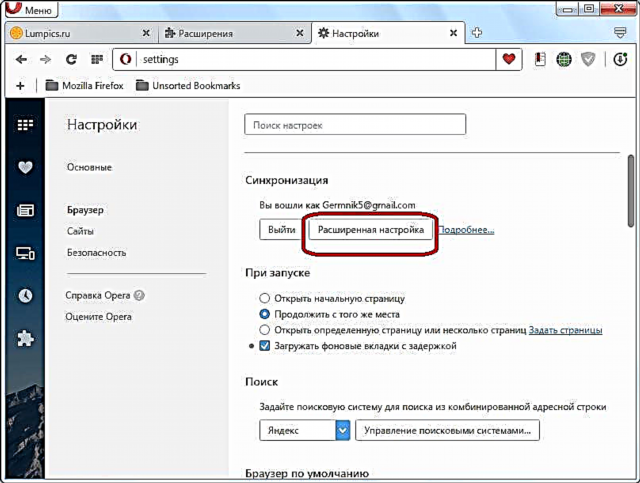
San fhuinneog a osclaítear, trí na boscaí a sheiceáil le haghaidh earraí áirithe, is féidir leat a chinneadh cé na sonraí a shioncronófar: leabharmharcanna, cluaisíní oscailte, socruithe, pasfhocail, stair. De réir réamhshocraithe, déantar na sonraí seo go léir a shioncronú, ach is féidir leis an úsáideoir sioncrónú aon earra a dhíchumasú ar leithligh. Ina theannta sin, is féidir leat an leibhéal criptithe a roghnú láithreach: criptigh pasfhocail amháin chuig láithreáin, nó na sonraí go léir. Socraítear an chéad rogha de réir réamhshocraithe. Nuair a bheidh na socruithe go léir críochnaithe, cliceáil ar an gcnaipe "OK".

Mar a fheiceann tú, tá an nós imeachta chun cuntas, a shocruithe, agus an próiseas sioncrónaithe féin a chruthú simplí i gcomparáid le seirbhísí eile dá samhail. Ligeann sé seo duit rochtain áisiúil a bheith agat ar do chuid sonraí Opera go léir ó áit ar bith ina bhfuil brabhsálaí ar leith agus an tIdirlíon.











